Come deselezionare la password del backup di iTunes?
1. Apri iTunes sul tuo computer Windows.
Collega il tuo dispositivo al computer utilizzando un cavo USB.
Seleziona il tuo dispositivo in iTunes. Se richiesto, inserisci il passcode del dispositivo o scegli "Considera attendibile questo computer" sul tuo dispositivo.
2. Nella scheda Riepilogo, nella sezione Backup, troverai un'opzione per crittografare i tuoi backup.
Se è attualmente selezionato (abilitato), significa che il backup è protetto da password.
3. Per disabilitare la password di backup, deseleziona la casella "Crittografa backup locale".
Apparirà una finestra pop-up che ti chiederà la tua attuale password di backup. Inserisci la password esistente e fai clic su "Invio" o "OK".
Una volta inserita la password corretta, la casella di controllo per crittografare il backup dovrebbe diventare deselezionata.
Fai clic sul pulsante "Applica" o "Sincronizza" nell'angolo in basso a destra della finestra di iTunes per salvare le modifiche.
Se non ricordi la password, segui la guida qui per reimpostare iTunes Password di backup crittografata.
Seleziona il tuo dispositivo in iTunes. Se richiesto, inserisci il passcode del dispositivo o scegli "Considera attendibile questo computer" sul tuo dispositivo.
2. Nella scheda Riepilogo, nella sezione Backup, troverai un'opzione per crittografare i tuoi backup.
Se è attualmente selezionato (abilitato), significa che il backup è protetto da password.
3. Per disabilitare la password di backup, deseleziona la casella "Crittografa backup locale".
Apparirà una finestra pop-up che ti chiederà la tua attuale password di backup. Inserisci la password esistente e fai clic su "Invio" o "OK".
Una volta inserita la password corretta, la casella di controllo per crittografare il backup dovrebbe diventare deselezionata.
Fai clic sul pulsante "Applica" o "Sincronizza" nell'angolo in basso a destra della finestra di iTunes per salvare le modifiche.
Se non ricordi la password, segui la guida qui per reimpostare iTunes Password di backup crittografata.
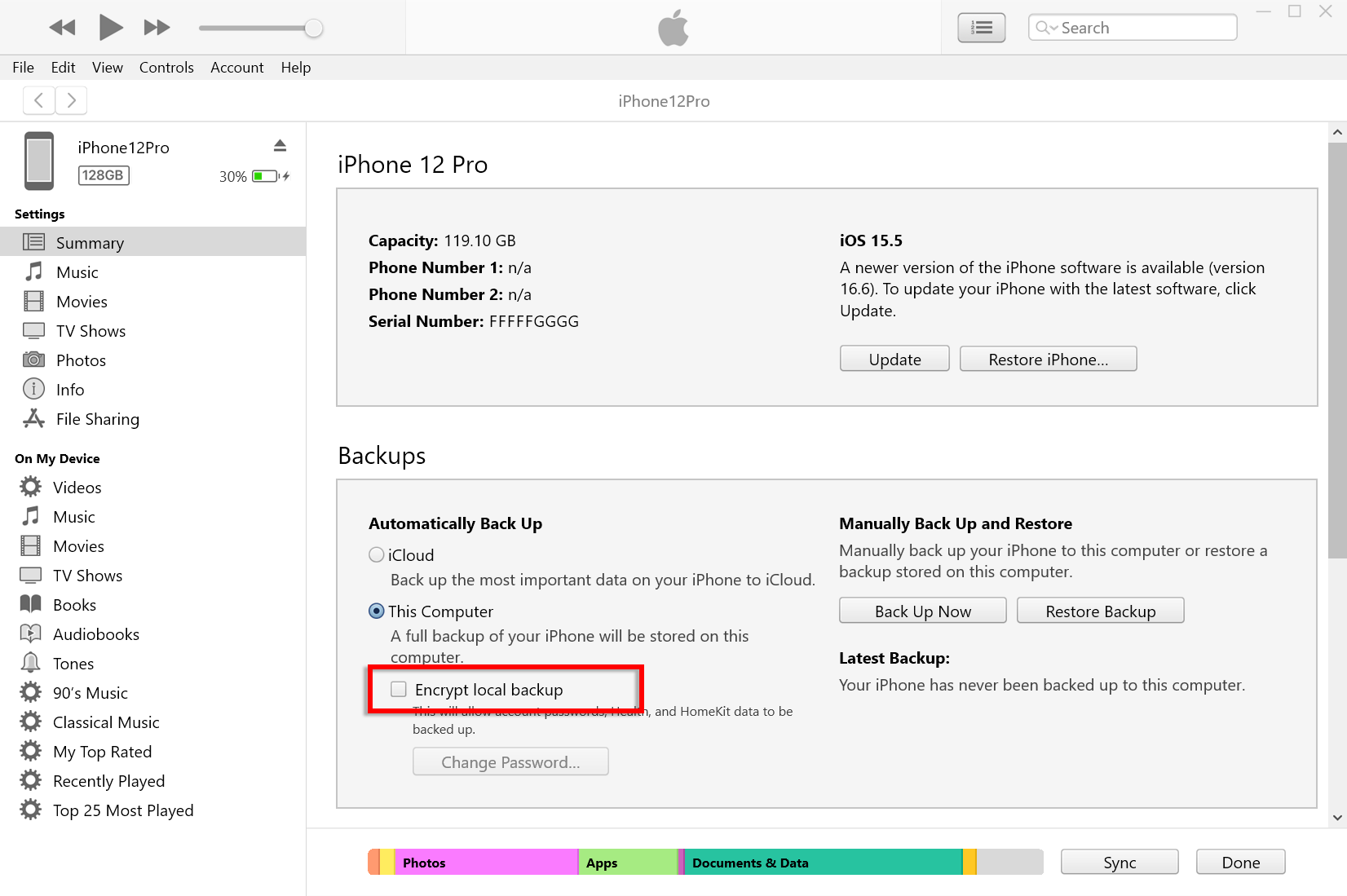
Deseleziona Crittografa backup locale su Windows
1. Apri una finestra del Finder sul tuo Mac facendo clic sull'icona del Finder nel Dock o selezionando Finder dal menu Apple in alto a sinistra.
Collega il tuo dispositivo al Mac utilizzando un cavo USB.
Se richiesto, inserisci il passcode del dispositivo o scegli "Considera attendibile questo computer" sul tuo dispositivo.
Nella finestra del Finder, dovresti vedere il tuo iPhone connesso elencato sotto "Posizioni" nella barra laterale di sinistra. Fare clic su di esso per selezionarlo.
2. Nella sezione Generale, dovresti vedere un'opzione denominata "Crittografa backup locale".
Se l'opzione è già selezionata, significa che il backup del tuo iPhone è protetto da password.
3. Per disabilitare la password di backup, deseleziona la casella "Crittografa backup locale".
Se il backup del tuo iPhone è protetto da password, verrà visualizzato un messaggio che ti chiederà di inserire la password di backup.
Se non ricordi la password, segui la guida qui per reimpostare iTunes Password di backup crittografata.
Se richiesto, inserisci il passcode del dispositivo o scegli "Considera attendibile questo computer" sul tuo dispositivo.
Nella finestra del Finder, dovresti vedere il tuo iPhone connesso elencato sotto "Posizioni" nella barra laterale di sinistra. Fare clic su di esso per selezionarlo.
2. Nella sezione Generale, dovresti vedere un'opzione denominata "Crittografa backup locale".
Se l'opzione è già selezionata, significa che il backup del tuo iPhone è protetto da password.
3. Per disabilitare la password di backup, deseleziona la casella "Crittografa backup locale".
Se il backup del tuo iPhone è protetto da password, verrà visualizzato un messaggio che ti chiederà di inserire la password di backup.
Se non ricordi la password, segui la guida qui per reimpostare iTunes Password di backup crittografata.
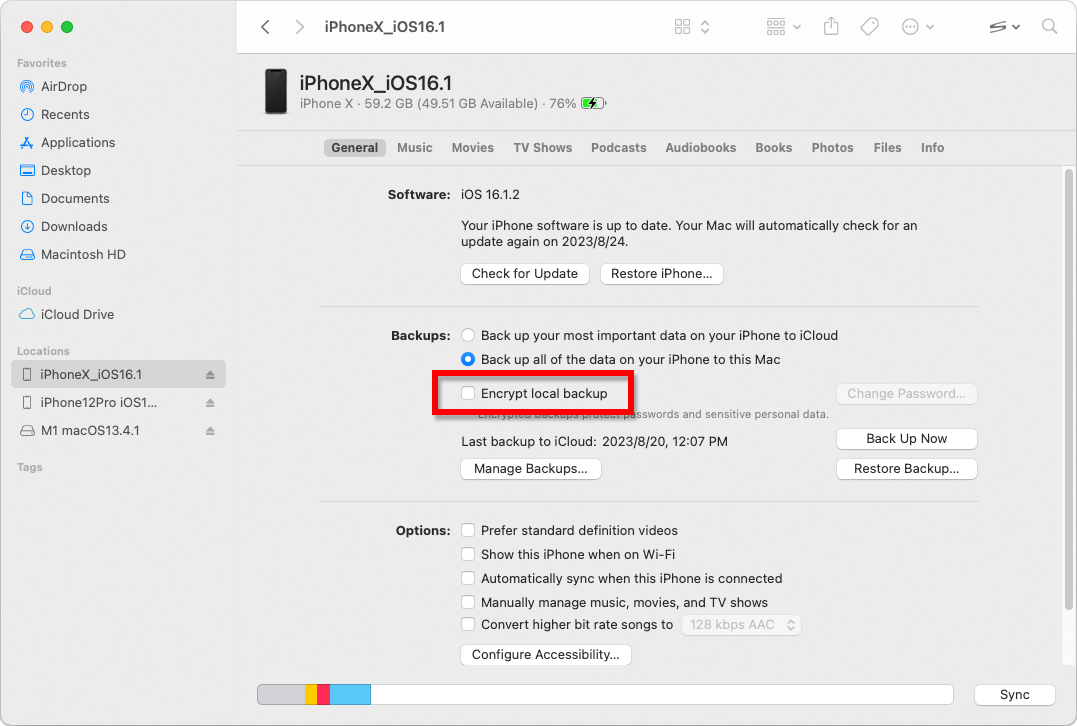
Deseleziona Crittografa backup locale su Mac
Tansee ha la capacità di estrarre tutti i file di backup di iTunes o Finder, salvare tutti i messaggi in un file PDF e stampare accuratamente tutti i messaggi all'interno dei file di backup, inclusi gli allegati.
Come estrarre i file di backup di iTunes utilizzando Tansee?
Dove vengono archiviati i backup di iTunes e come trovarli?
Come estrarre i file di backup di iTunes utilizzando Tansee?
Dove vengono archiviati i backup di iTunes e come trovarli?